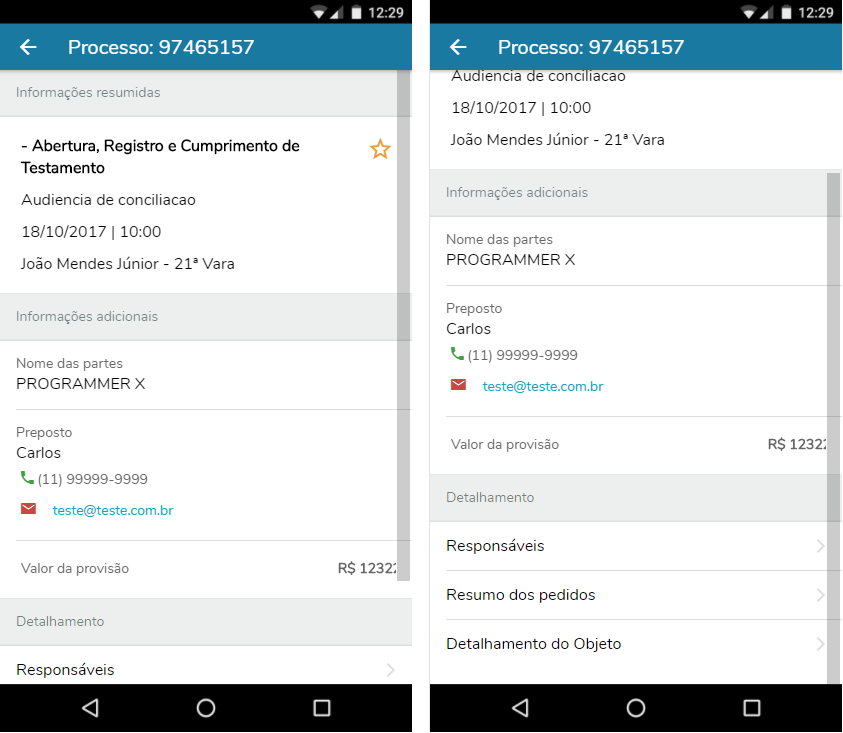Histórico da Página
...
Imagem 8 - Menu do botão " + Mais "
| Campo | Descrição |
|---|---|
| Detalhes | Exibe os detalhes do Follow-Up |
| Inserir Nota | Possibilita a inserção de uma nota de texto |
| Compartilhar ... | Possibilita o compartilhamento por e-mail, por exemplo |
| Cancelar | Retorna para a tela principal |
Imagem 8.1 – Menu do botão " + Mais " ( Em andamento)
| Campo | Descrição |
|---|---|
| Retornar para Pendente | Retorna o status do FUP para "Pendente" |
| Detalhes | Exibe os detalhes do Follow-Up |
| Inserir Nota | Possibilita a inserção de uma nota de texto |
| Navegar para ... | Abre o navegador (GPS) padrão do celular |
| Compartilhar ... | Possibilita o compartilhamento por e-mail, por exemplo |
| Cancelar | Retorna para a tela principal |
Tela de Detalhes - Follow-Up:
Ao selecionar o card ou acessar o botão " + Mais " / Detalhes, é exibida a tela de Detalhes do Follow-up. Nela estão contidas todas as informações necessárias para o acompanhamento do mesmo, como por exemplo: Número do Processo, Partes Envolvidas, etc.
Imagem 9 - Detalhes do Follow-up:
| Campo | Descrição |
|---|---|
| Processo | Número do processo |
| Categoria - Descrição | Categoria e descrição do Follow-up |
| Tipo do FUP | Tipo do FUP |
| Data | Hora | Data e hora da audiência |
| Foro - vara | Local da audiência |
| Nome das partes | Partes envolvidas (Autor x Réu) |
| Preposto | Dados do Preposto |
| Valor da Provisão | Valor da Provisão |
| Responsáveis | Dados dos Responsáveis |
| Resumo dos pedidos | Tipo, prognóstico e valor do pedido |
| Detalhamento do objeto | Dados do objeto |
Funcionalidades
Realizando um Check-in/Check-out
...
Visão Geral
Import HTML Content
Conteúdo das Ferramentas
Tarefas